设置WPS PPT幻灯片手动放映的方法
时间:2023-09-11 11:05:01作者:极光下载站人气:102
我们常常会通过wps进行PPT的制作,制作出来的PPT是需要进行放映演示的,但是一些小伙伴在放映幻灯片的时候,发现幻灯片是自动放映的,自动放映幻灯片不适合平时的演讲,因此我们需要将自动放映设置成为手动放映,那么在进行放映的时候,你可以手动点击鼠标即可进入到下一张幻灯片中,这样循序渐进的播放幻灯片才能更好的播放和演讲幻灯片内容,那么怎么设置手动放映呢,下方是关于如何使用WPS PPT设置幻灯片手动放映的具体操作方法,如果你需要的情况下可以看看方法教程,希望对大家有所帮助。
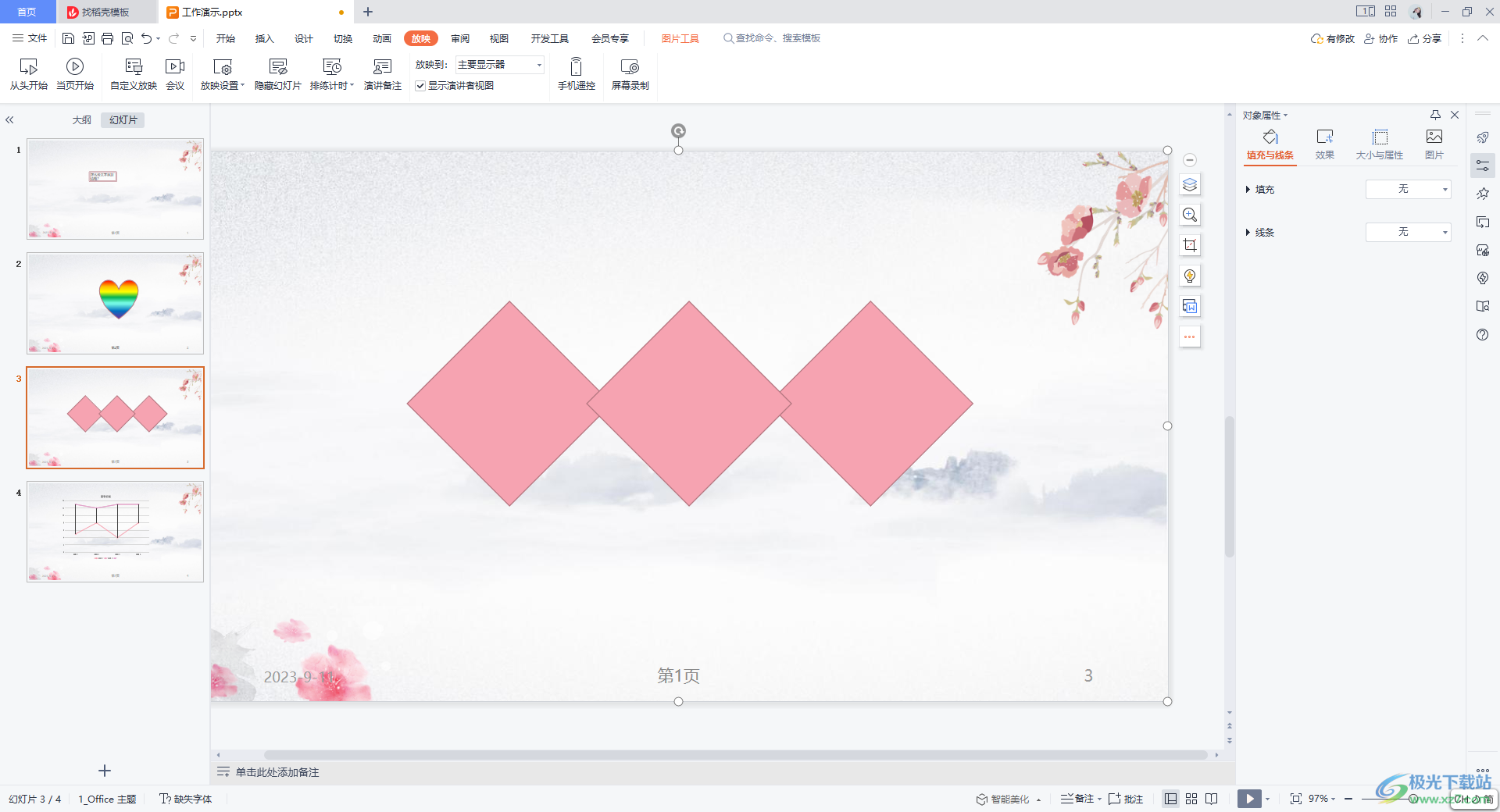
方法步骤
1.首先,我们需要打开一个需要进行设置的PPT演示文稿。
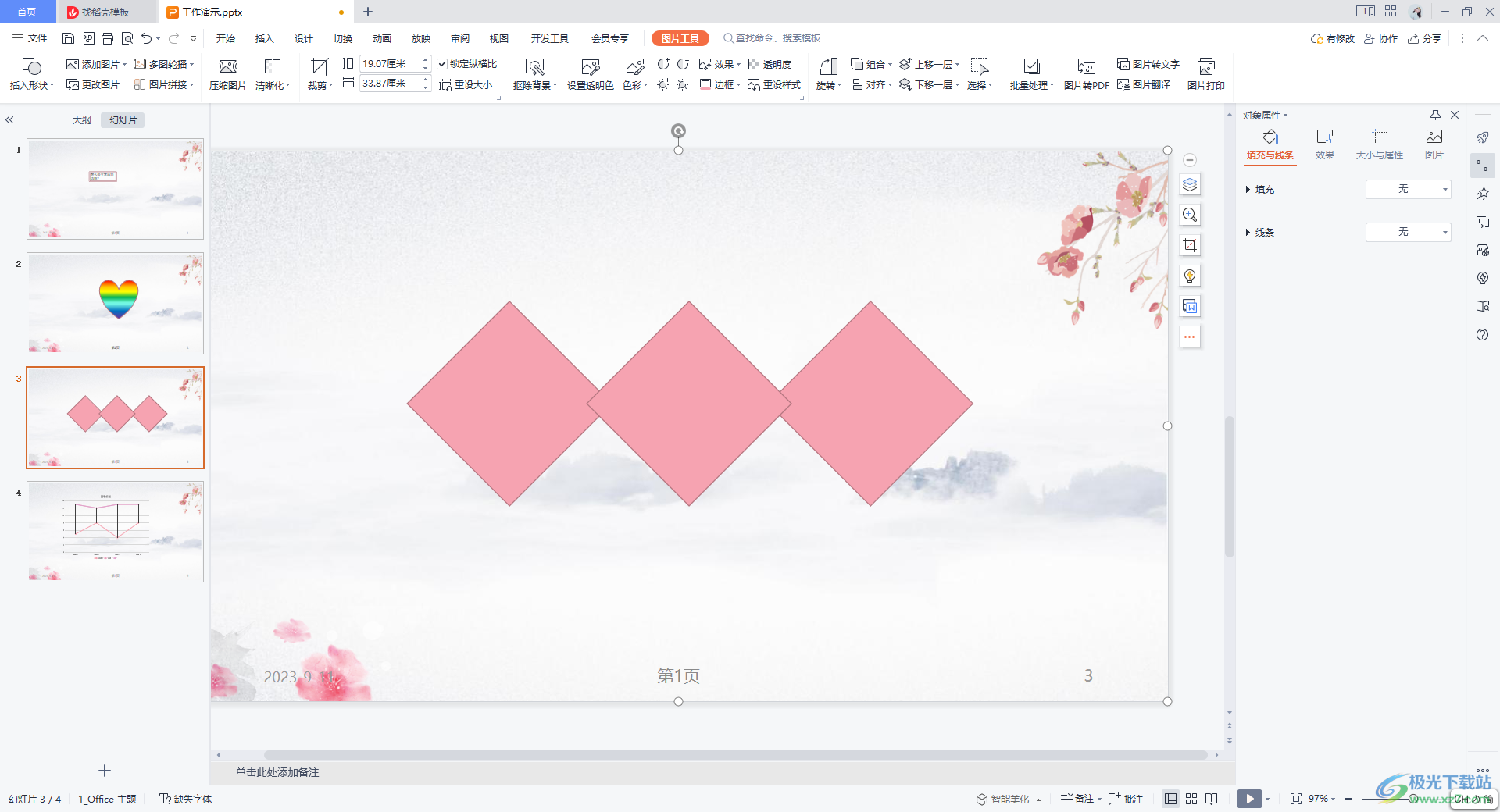
2.之后,在页面上方的位置点击【放映】选项卡,在放映选项卡的位置进行相应的设置。

3.随后,即可在工具栏中显示出一些相关的功能选项,直接点击【放映设置】选项。
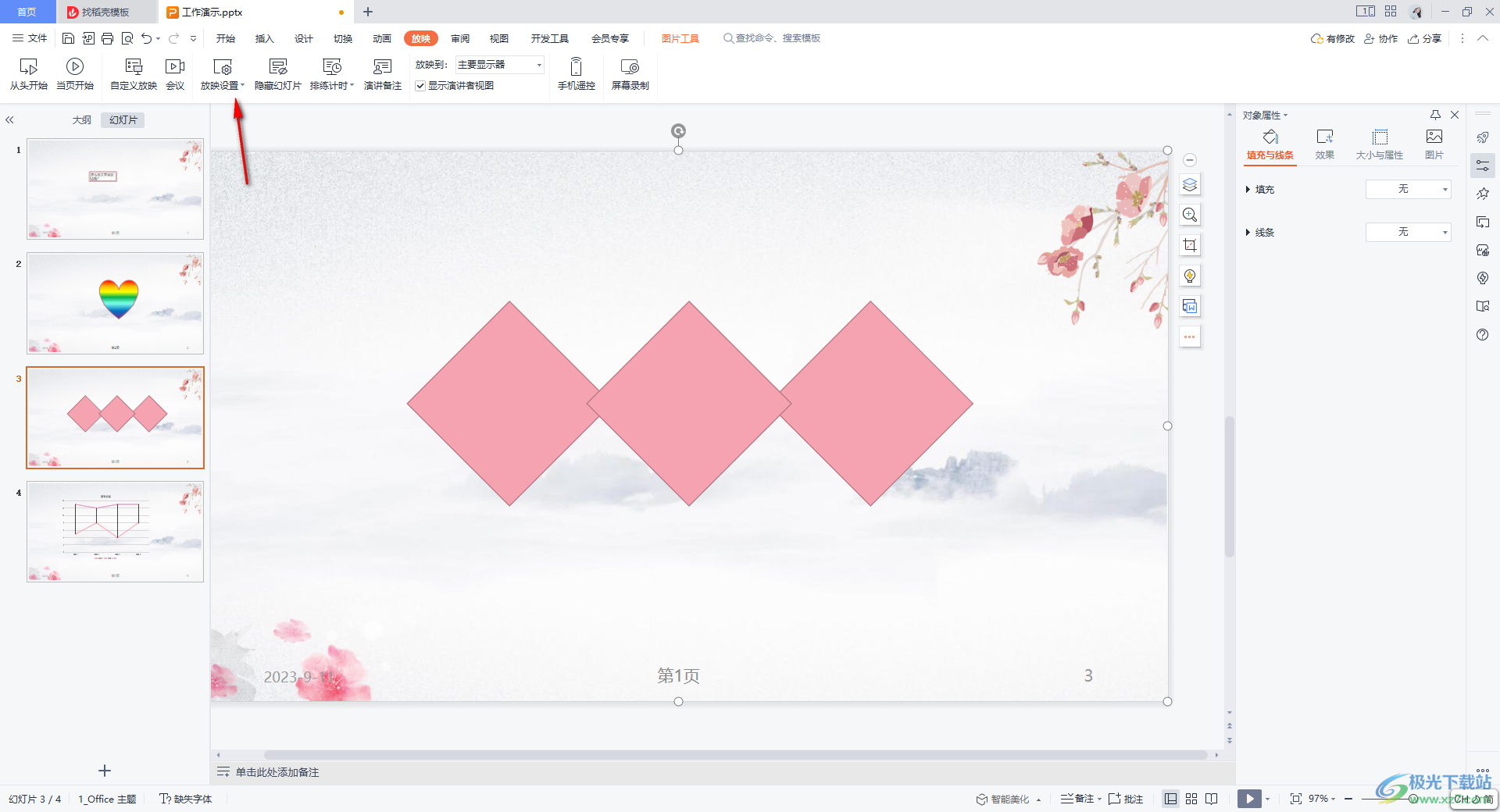
4.在放映设置的下拉选项中,你可以看到有三个选项,这里我们直接勾选第一个【手动放映】选项就好了。
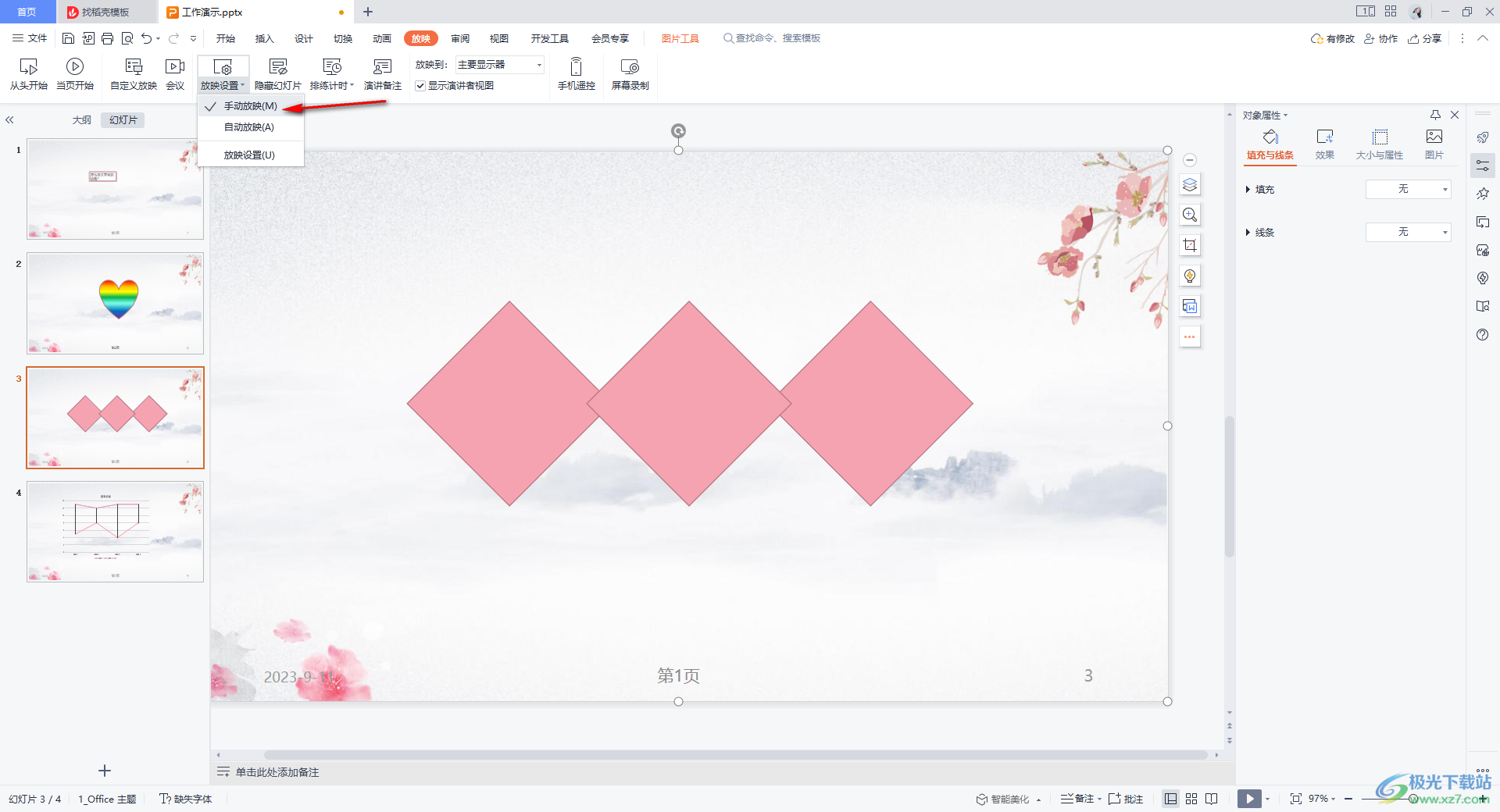
5.最后点击左侧的缩略图,进入到页面中进行播放幻灯片,那么用鼠标左键点击一下页面就可以进行更换,而不是自动播放。

以上就是关于如何使用WPS PPT设置幻灯片手动放映的具体操作方法,我们在进行设置幻灯片内容的时候,如果你需要手动放映幻灯片,那么就按照上述的方法进行设置即可,如果设置自动放映也可以通过上述方法进行设置即可,感兴趣的话可以操作试试。

大小:240.07 MB版本:v12.1.0.18608环境:WinAll
- 进入下载
相关推荐
相关下载
热门阅览
- 1百度网盘分享密码暴力破解方法,怎么破解百度网盘加密链接
- 2keyshot6破解安装步骤-keyshot6破解安装教程
- 3apktool手机版使用教程-apktool使用方法
- 4mac版steam怎么设置中文 steam mac版设置中文教程
- 5抖音推荐怎么设置页面?抖音推荐界面重新设置教程
- 6电脑怎么开启VT 如何开启VT的详细教程!
- 7掌上英雄联盟怎么注销账号?掌上英雄联盟怎么退出登录
- 8rar文件怎么打开?如何打开rar格式文件
- 9掌上wegame怎么查别人战绩?掌上wegame怎么看别人英雄联盟战绩
- 10qq邮箱格式怎么写?qq邮箱格式是什么样的以及注册英文邮箱的方法
- 11怎么安装会声会影x7?会声会影x7安装教程
- 12Word文档中轻松实现两行对齐?word文档两行文字怎么对齐?
网友评论